Revit零基础入门:免费教程+安装下载(2025)
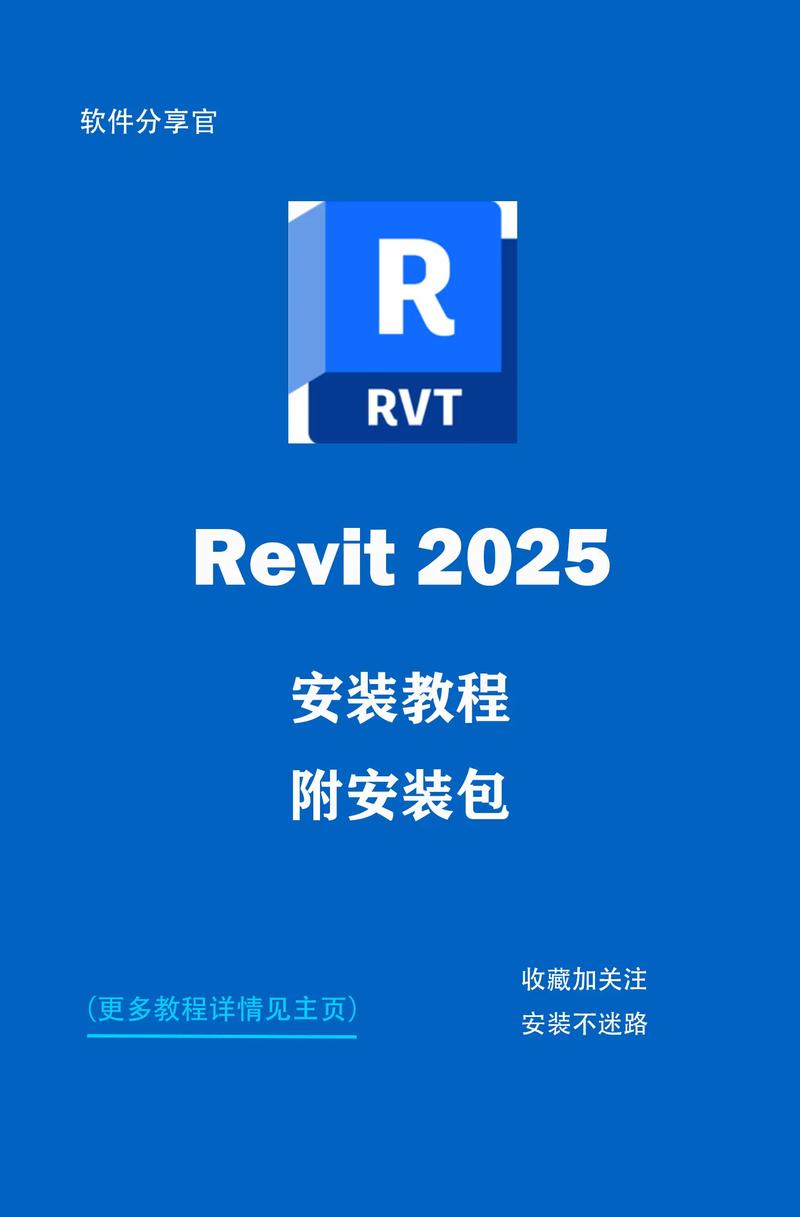
Revit 是 Autodesk 推出的建筑信息模型(BIM)软件,对建筑设计、结构设计、机电设计、协同工作、施工图和工程量统计都有强大支持。对于零基础的读者来说,Revit 初看界面复杂、功能繁多,但只要掌握基本概念与工作流程,并结合实践练习,很快能从“0 到 1”建立起 BIM 思维与建模能力。本文以“零基础入门 + 免费教程与安装下载”为主线,系统介绍如何获取 Revit(包括免费教育版与试用版)、安装与激活步骤、初学必会的基础操作与建模流程、协同与工作共享、常见问题与优化技巧,以及后续学习资源与 30 天进阶学习计划。文中部分关于具体版本与下载入口的细节会随 Autodesk 官方更新而变化,建议安装前到 Autodesk 官网核对最新信息。
一、如何获取 Revit(免费与试用)
1. 官方试用版(Trial)
- Autodesk 通常提供 30 天免费试用。访问 autodesk.com,搜索 Revit,点击“免费试用”并登录(或注册)Autodesk 账号,按提示下载并激活试用版。
- 试用版功能完整,适合短期学习与评估软件功能。
2. 教育版(免费/长期)
- Autodesk 教育社区(education.autodesk.com)为学生、教职工和学校提供免费教育版,通常为 1 年许可,可续期(需验证教育身份)。
- 注册时使用学校邮箱或提交学籍证明,审核通过后即可下载教育版。教育版功能与商业版相同,但仅限教育用途。
3. 商业授权(付费/企业)
- 企业或长期工作需购买商业版(Named User 许可),通过 Autodesk 授权经销商或官网购买与管理。
二、下载安装(Windows 环境为主)
(注:Mac 上可通过虚拟机/Boot Camp 或 Revit for Mac 等第三方方案运行,但官方仅支持 Windows)
1. 下载前准备
- 注册或登录 Autodesk ID(用教育邮箱可申请教育版)。
- 确认系统与硬件:建议 64 位 Windows 10/11、四核及以上 CPU(更佳为 6+ 核)、16GB RAM(建议 32GB+ 以应对大型模型)、SSD、独立显卡(支持 DirectX 11,显存 4GB+,推荐 NVIDIA Quadro 或 GeForce 系列更高显存),分辨率 1920×1080 以上。
- 关闭杀毒软件或防火墙(安装时如有下载器冲突可临时关闭)。
2. 官方下载流程(通用步骤)
- 登录 Autodesk Account 或教育中心,找到 Revit 产品页。
- 选择版本(例如 Revit 2024/2025 等,根据官网显示),点击“Download”或“Install”。通常会提供“Browser Download”和“Download Now(Autodesk Download Manager)”两种方式,推荐使用 Download Manager 更稳定。
- 下载完成后运行安装程序,按提示选择组件、安装路径与语言。安装过程中需联网以获取许可验证与更新。
3. 激活与登录
- 安装完成后首次启动会提示登录,使用 Autodesk ID 登录并选择“试用/教育/商业”许可类型。
- 教育版与试用版通常自动激活;商业版需管理员在 Autodesk Account 分配许可。
三、Revit 的基本概念与界面认识
1. 基本概念
- 元素(Element):Revit 中的一切构建对象(墙、门、窗、楼板、屋顶、构件等)。
- 参数(Parameter):控制元素性质的数据(如高度、材料、厚度、标高)。
- 族(Family):可重复使用的构件库。系统族(System Family,如墙、楼板)与载入族(Loadable Family,如家具、灯具)。
- 视图(View):平面、立面、剖面、三维、透视、明细表等。
- 工作集/工作共享(Worksharing):多人协同工作机制,包含中央模型(Central)与本地副本(Local)。
- 阶段(Phases):用于管理施工前后或改建的不同时间段。
2. 主界面模块
- 快速访问工具栏(Quick Access Toolbar)
- 功能区(Ribbon):分为“Architecture、Structure、Systems、Insert、Annotate”等选项卡。
- 属性面板(Properties):显示选中元素或视图的参数。
- 项目浏览器(Project Browser):管理视图、族、图纸、明细表。
- 绘图区域(Drawing Area):模型可视化与编辑区域。
- 状态栏与视图控制(底部):比例、显示样式、工作平面等工具。
四、零基础必学建模流程(以设计一栋小型住宅为例)
步骤 1:新建项目与设置
- 打开 Revit,选择 “New” → “Project”,使用默认建筑模板(或自己定制的模板)。
- 设置项目单位(Manage → Project Units),常用米/毫米或毫米/毫米。
- 设置项目基准(Levels):在“Elevation”视图中添加标高(如底层、二层屋顶),确保楼层高度正确。
- 添加结构网格(Grids):在平面视图中绘制网格线,用于布置柱/墙定位。
步骤 2:墙体、门窗与开口
- Architecture → Wall:选择墙类型(墙厚、结构/非结构),绘制外墙/内隔墙。
- Door/Window:选择门窗族并放置在墙上。可以载入外部族(Load Family)以获得更多类型。
- Opening:创建墙上开口或嵌入构件的洞口。
步骤 3:楼板、屋顶与楼梯
- Floor:绘制楼板轮廓并系统生成板层构造。
- Roof:可通过 Footprint(轮廓法)或 Extrusion(拉伸法)生成屋顶。
- Stair:使用预设楼梯样式或自定义运行、踏步数与扶手。
步骤 4:结构与机电(简单示范)
- Structure → Column/Beam:布置柱与梁(若做结构模型)。
- Systems → Duct/Pipe:添加机电管线与风道(更复杂的机电建模需要专业设置)。
步骤 5:标注、剖面与三维视图
- Annotate:添加尺寸、文字、水平与标高标注。
- Section/Elevation:创建剖面、立面视图以查看详图。
- 3D View:生成默认三维视图,使用“Default 3D View”或相机工具创建透视图。
步骤 6:出图(Sheets)与明细表(Schedules)
- Sheets:将视图拖拽到图纸上,设置图框与图签。
- Schedules:对门窗、墙体、面积、材料等进行明细统计并导出为表格。
五、工作共享与云协同
1. 本地工作共享(Central/Local)
- 新建模型后启用 Worksharing(Collaborate → Worksets 或 Collaboration → Worksharing),保存为中央模型(Save As → Options → Make Central)。
- 团队成员通过“Open”并勾选“Create New Local”创建本地副本,工作时进行“Borrow”/“Sync with Central”同步。
- 常见注意:经常同步、避免长时间占用工作集、使用明确的命名规范。
2. 云协同(Autodesk Construction Cloud / BIM 360)
- 使用 ACC/BIM 360 的云工作共享可实现基于云的中央模型托管,适合远程团队。
- 在 ACC 上创建项目并上传模型,通过 Revit 的“Collaborate”→“Collaborate in BIM 360”或“Collaborate in Cloud”连接工作。
六、导出、交换与互操作
- 导出 DWG/DXF(File → Export → CAD Formats)供传统 CAD 使用。
- 导出 IFC(File → Export → IFC)用于跨平台 BIM 协同与招投标。
- 使用 Navisworks 进行碰撞检查与工艺模拟(NWC/NWD)。
- 可导出图纸为 PDF 以供打印与审阅。
七、常见问题与性能优化
1. 模型变慢 / 卡顿
- 使用视图切换为“Wireframe”或“Hidden Line”降低显示负荷。
- 关闭不必要的可见图例、景深、阴影、真实材料显示。
- 使用视图范围(View Range)与裁剪区域控制可视元素数量。
- 定期执行 Purge Unused(管理 → Purge)清理未使用族与材料。
- 使用“Compact”保存选项减小文件大小,并定期执行 Audit(打开模型时勾选 Audit)。
2. 文件损坏或同步冲突
- 保存为新版本或备份,使用“Save As”并添加版本号。
- 在网络不稳定时避免同步,必要时与管理员沟通恢复到可用中央模型副本。
八、进阶工具与插件
- Dynamo:Revit 的可视化编程工具,用于参数化建模、自动化批量操作与数据导入导出。
- 渲染工具:Revit 内置渲染、Autodesk Cloud Rendering、或第三方如 Enscape、Twinmotion、V-Ray。
- 插件(第三方):Ideate、Ctc Tools、BIMobject、RevitLookup(调试),可按需安装提高效率。
九、学习资源(免费优先)
- 官方教程与文档:Autodesk Knowledge Network、Revit 学习路径与帮助文档。
- Autodesk University:大量课程录像与讲义,适合进阶学习。
- Bilibili、YouTube:大量中文与英文实操视频,搜索“Revit 零基础 教程”、“Revit 入门 项目 实操”可找到完整案例。
- 社区与论坛:Autodesk Community、知乎、微博、微信群、QQ群等,便于问题咨询与经验交流。
- 书籍推荐(入门/进阶):注重最新版与出版社口碑,挑选结合实战项目的教材。
- 家具/构件下载:BIMobject、Autodesk Seek(或厂商 BIM 库)、各大族库网站。
十、零基础 30 天学习计划(示例)
第 1–3 天:环境与概念:安装、界面认识、项目单位、Levels、Grids。
第 4–7 天:建筑元素实操:墙、门窗、楼板、屋顶、楼梯、开口。
第 8–12 天:标注出图:尺寸、文字、明细表、图框、打印。
第 13–16 天:族入门:载入族、简单族参数化、族管理。
第 17–20 天:协同与工作共享:中央/本地模型、BIM 360/ACC 概念与练习。
第 21–24 天:导出与互操作:DWG、IFC、Navisworks 碰撞检测。
第 25–27 天:Dynamo 基础自动化脚本与常用脚本复用。
第 28–30 天:整套案例练习:从场地到出图,完成一个小型住宅或办公模型并形成图纸包。
十一、学习小贴士与实战建议
- 理论与项目结合:每学会一个功能就把它用于一个小练习项目中,加深记忆。
- 关注参数化思维:BIM 的核心是“信息”,把构件属性与参数设置好才能真正获得效率。
- 模型精细度按需把控:设计阶段用低精度(LOD 200–300),施工阶段逐步细化(LOD 350–400)。
- 模型命名规范与版本管理:统一图层、族命名、图纸编号与文件夹结构,便于多人协作。
- 多做明细表与清单练习:学会利用 Schedule 自动统计面积、门窗数量、材料用量。
(结语)
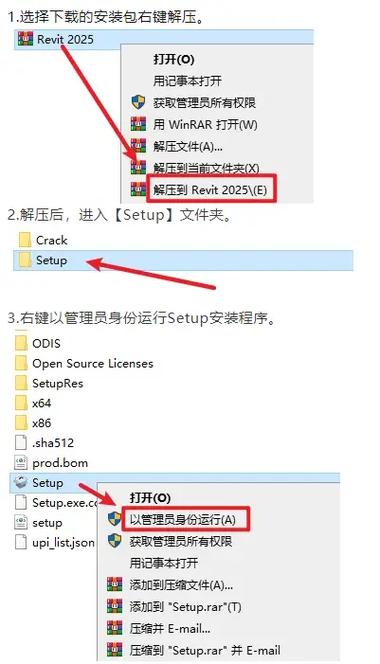
从零开始学习 Revit 是一条需要耐心与系统训练的道路,但只要掌握基础概念、熟悉界面与建模流程,并借助丰富的免费教程与社区资源,就能在短时间内完成从“能建模型”到“能出图、能协同”的转变。最后再次提示:关于 Revit 的具体版本差异与最新下载入口,请以 Autodesk 官网上的最新说明为准(如有 2025 年新版本、系统要求或许可政策调整,可先查阅官方 Release Notes)。如果你愿意,我可以基于上述 30 天计划为你制定更详细的每日练习清单,或提供一个完整的入门项目分步教程 (含每一步的具体参数与操作提示)。需要哪种形式的后续帮助,请告诉我你的学习目标与电脑配置,我可以给出更精确的建议。
BIM技术是未来的趋势,学习、了解掌握更多BIM前言技术是大势所趋,欢迎更多BIMer加入BIM中文网大家庭(http://www.wanbim.com),一起共同探讨学习BIM技术,了解BIM应用!
相关培训